반응형
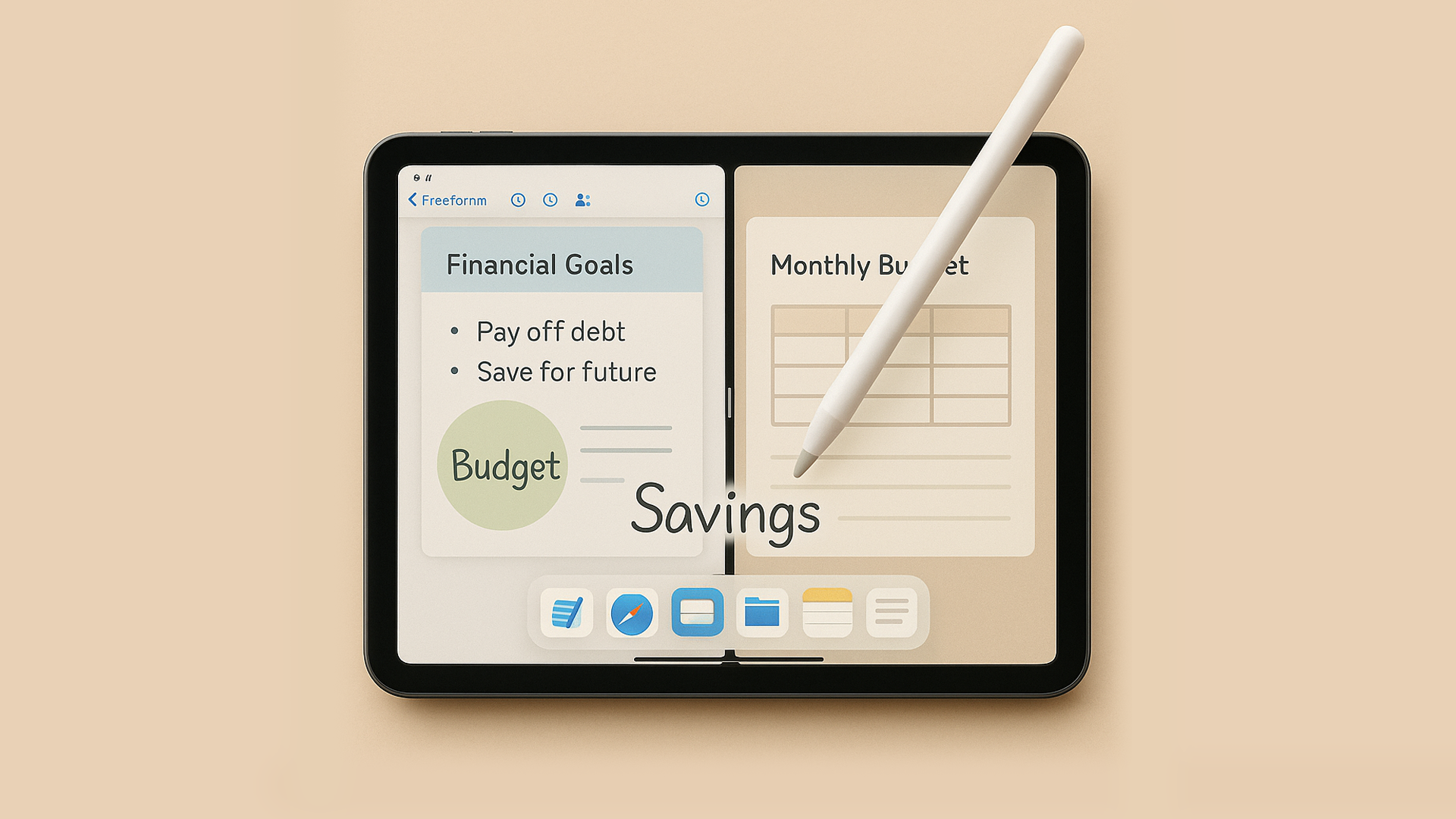
디지털 필기 vs 아날로그 필기, 그 사이의 해답: Scribble
아이패드 유저라면 한 번쯤 들어봤을 기능, Scribble(스크리블).
Apple Pencil을 이용해 손글씨로 직접 쓰면,
자동으로 텍스트가 인식되어 타이핑되듯 입력되는 기능이에요.
그냥 텍스트 변환 기능 같지만,
UX 차원에서의 생산성 향상이라는 측면에서 매우 강력한 도구입니다.
Scribble 기능이란?
- Apple Pencil로 직접 입력한 손글씨를 텍스트로 자동 인식
- iPadOS 14 이후 본격 도입, iPadOS 17에서도 정밀도·범용성 향상
- 텍스트 입력란 어디든 사용 가능 (메모, 캘린더, 주소창 등)
추천 앱 조합
1. GoodNotes 6
- 손글씨를 자유롭게 쓰고 나중에 텍스트로 변환 가능
- 키워드 검색이 가능해 학습/업무 노트 정리에 탁월
- Scribble을 결합하면 입력 속도 + 검색 기능 극대화
2. Freeform (애플 기본 앱)
- 생각 정리용 보드에서 아이디어 스케치 + 텍스트 정리까지 한 번에
- 손글씨로 아이디어 정리하고 → 텍스트로 정제하는 워크플로우 구축에 최적
실전 활용 루틴 예시
📍 루틴 1: 회의 노트 자동화
- 회의 중 GoodNotes에서 빠르게 손글씨 필기
- Scribble로 중요한 항목만 ‘텍스트’로 입력해 추후 복사 가능
- 클라이언트 요약 정리 → 노션 붙여넣기까지 연결
📍 루틴 2: 콘텐츠 아이디어 수집
- Freeform에서 브레인스토밍 → 펜슬로 키워드 정리
- Scribble로 텍스트 전환 후, 바로 캘린더/노션으로 이동
📍 루틴 3: 아이패드 하나로 메모장 + 문서 작성 완결
- Safari에서 조사한 정보 옆에 손글씨 메모
- Scribble로 즉시 텍스트화 → 블로그 초안, 메일 작성까지 연결
Scribble이 생산성에 미치는 영향
| 항목 | 일반 손글씨 | Scribble 적용 시 |
| 텍스트 검색 | ❌ | ✅ |
| 복사・붙여넣기 | ❌ | ✅ |
| 멀티 앱 전환 | 필요 | 최소화 가능 |
| 메일・노션 전송 | 불편 | 즉시 텍스트 공유 가능 |
Scribble 사용 팁
- Scribble 지원 언어: 한국어는 iPadOS 17부터 부분 지원
- 글씨체가 명확해야 인식률↑
- 긴 문장보다는 짧고 구조화된 문장이 잘 인식됨
- Settings > Apple Pencil > Scribble 켜기 체크 필수!
마무리 ✍️
Scribble 기능은 단순한 글씨 인식이 아니라 디지털 필기와 워크플로우의 접점입니다.
아이패드를 손글씨 중심 생산성 도구로 만들고 싶다면,
Scribble 기능은 반드시 익혀야 할 핵심 기능입니다.
Apple Pencil을 잡는 순간, 당신의 손글씨가 바로 콘텐츠로 바뀌는 경험,
지금 시작해보세요.
도움이 되셨다면 하트💗 꾹 눌러주시고, 궁금한 점은 댓글로 남겨주세요!
LIST
'아이패드 생산성' 카테고리의 다른 글
| 아이패드 독서노트 만들기: 하이라이트 정리 & 독서 기록법 (10) | 2025.07.03 |
|---|---|
| 아이패드 구글 설문 활용법: 설문 작성 & 자동 보고서 만들기 (8) | 2025.07.02 |
| 아이패드 + ChatGPT 활용법: 나만의 상담·매뉴얼북 제작하기 (6) | 2025.06.24 |
| 아이패드 캘린더 공유법: 가족 시간표·일정 관리 꿀팁 (2) | 2025.06.23 |
| 아이패드 + Shazam + Notion: 음악 기록·플레이리스트 다이어리 만들기 (8) | 2025.06.20 |